 |
| 10 Masalah Besar Printer HP dan Solusinya |
Kami telah merangkum 10 masalah terbesar printer - tentu saja, daftar Top 10 Anda mungkin berbeda - dan cara untuk memperbaikinya.
Masalah : Mencetak terlalu lambat.
Solusi: Rev up kinerja printer - dan menghemat tinta dalam proses - dengan mengurangi kualitas cetak untuk output sehari-hari. Sementara pengaturan printer bervariasi tergantung model, berikut adalah cara untuk beralih ke konsep-cetak modus dalam aplikasi yang paling Windows. Pilih Cetak dan Properties, dan kemudian mencari pengaturan yang mengurangi kualitas cetak. Dengan HP Photosmart 8450, misalnya, mengubah default pengaturan kualitas cetak dari Normal ke Draft Cepat (klik screen-shot di kanan). Lainnya saran speedup: Mencetak halaman dari situs web tanpa grafis, dan menambahkan RAM untuk printer Anda, jika memungkinkan. Baca "Speed Up Semuanya" untuk tips.
Masalah: Tinta dan / atau biaya toner terlalu banyak.
Solusi: PC World telah menulis banyak tentang praktik licik industri percetakan selama bertahun-tahun. Untuk wit: Mereka snare Anda dengan printer kotoran-murah dijual pada atau di bawah biaya, dan kemudian menempel kepada Anda kemudian dengan habis ultra-mahal.
Berdasarkan pengujian kami, kami tidak bisa merekomendasikan kartrid tinta atau isi ulang vendor pihak ketiga ', yang mungkin tidak memberikan uang Anda. Salah satu solusi hemat biaya adalah dengan membeli kartrid berkapasitas tinggi. Jika Anda mencetak banyak, cobalah kartrid tinta dengan hasil halaman 250-plus, atau kartrid toner dengan hasil halaman 2.000-plus.
Masalah: Windows mengirim pekerjaan cetak ke printer yang salah.
Solusi: Untuk beberapa alasan yang misterius, Windows dapat memilih printer default baru - yang secara otomatis mengirim pekerjaan cetak ke. (Ini terjadi pada saya ketika saya upgrade dari Vista ke Windows 7.) Untuk memperbaiki kesalahan ini pada Windows 7, klik Start (ikon Windows di sudut kiri bawah layar) dan pilih Devices dan Printers. Di bawah Printer and Faxes, klik kanan printer yang ingin membuat default, dan pilih Set as default printer.
Jika Anda menggunakan Windows versi sebelumnya, langkah ini sedikit berbeda. Berikut adalah petunjuk untuk pengguna Windows XP dan Vista.
Masalah: cetakan saya adalah terlalu terang, terlalu jerawatan, atau memiliki garis horizontal.
Solusi: Anda mungkin memiliki print head tersumbat, masalah yang dapat terjadi jika Anda menggunakan printer inkjet jarang. Program utilitas printer Anda bisa membersihkan tinta kering, dan mencetak halaman uji untuk pemeriksaan. Petunjuk langkah-demi-langkah tentang cara untuk melakukan ini bervariasi dengan printer. Dari menu Windows 7 Start, klik Devices dan Printers atau Control Panel, dan mencari aplikasi utilitas printer Anda. Untuk rincian tambahan, baca "Mengatasi Masalah Printer Inkjet." Untuk tips lebih lanjut tentang penyumbatan saluran tinta, pergi di sini. (Sekali lagi, langkah-langkah ini mungkin sedikit berbeda untuk pengguna Vista dan XP.)
Masalah: printer saya mengatakan kartrid tinta saya kosong. Saya pikir itu salah
Solusi: Anda mungkin benar. Printer out-of-tinta pesan sangat tidak dapat diandalkan. Kabar baiknya: Anda dapat mencoba berbagai hacks untuk berkeliling mereka tinta kontrol cartridge. Kami tidak menyarankan bahwa semua, atau bahkan beberapa, tips reader ini akan bekerja dengan printer Anda, tapi mereka patut dicoba. Salah satu tip mengungkapkan bagaimana untuk me-reset kartrid tinta untuk berbagai printer HP. Dan video di halaman ini menunjukkan bagaimana untuk menghidupkan kembali "dari tinta" Epson cartridge. Jika Anda merasa petualang, memeriksa mereka.
Masalah: printer nirkabel saya terlalu lambat.
Solusi: Untuk mendapatkan performa terbaik dari printer jaringan, sulit untuk mengalahkan sambungan, Ethernet-kabel-ke-router kabel. pencetakan nirkabel mungkin lebih nyaman di banyak rumah dan kantor, tetapi memiliki keterbatasan. Sejak kecepatan Wi-Fi memperlambat dengan jarak, Anda akan ingin menempatkan printer nirkabel Anda sedekat mungkin ke router. Juga, pastikan Anda printer Wi-Fi atau server cetak nirkabel terhubung ke mendukung 802.11n spesifikasi, yang dapat menyaingi kinerja 100-mbps Ethernet.
Masalah: Saya menggunakan kartrid tinta atau isi ulang, dan mencetak saya tampak mengerikan.
Solusi: Kami sarankan menempel dengan tinta produsen. Produk pihak ketiga dapat menghemat uang di depan, tapi konsekuensi bisa mendapatkan jelek - secara harfiah - jika tinta lebih murah menghasilkan berkualitas rendah cetakan.
Berikut alasan lain: tinta terbuang. The PC World Test Center telah menemukan bahwa beberapa kartrid meninggalkan lebih dari 40 persen dari tinta mereka yang tidak terpakai. Pelanggar terburuk, sayangnya, adalah merek pihak ketiga. produsen printer dapat menjual terlalu mahal tanpa malu-malu untuk tinta, tapi setidaknya Anda tahu apa yang Anda dapatkan.
Masalah: Saya tidak tahu bagaimana menyesuaikan lebih banyak teks pada satu halaman. Bagaimana saya melakukannya?
Solusi: Menyusut teks untuk muat dua halaman pada satu lembar menghemat uang (Anda akan membeli lebih sedikit kertas) dan mempercepat pencetakan (halaman lebih sedikit untuk mencetak). dua-untuk-satu pendekatan ini adalah yang terbaik untuk spreadsheet, penerimaan, dan dokumen lain yang masih dapat dibaca sekali menyusut.
Dalam setiap program Windows, pilih Cetak dan Properties, dan kemudian mencari pengaturan printer yang memungkinkan Anda meningkatkan jumlah halaman per lembar.
Masalah: Nenek menelepon dan ingin saya untuk memperbaiki dirinya "rusak" printer. Aku bukan pakar teknik. Apa yang harus saya lakukan?
Solusi: Anda selalu bisa berpura-pura Anda tidak di rumah, tapi itu mungkin menyebabkan masalah yang lebih besar ke depan. Sebaiknya Anda membantu Nenek keluar, karena masalah printer yang dihadapi oleh, um, menantang secara teknis seringkali mudah untuk memperbaiki.
Pertama, memiliki dia melihat apakah printer dicolokkan ke stopkontak. (Jangan tertawa. Ini cukup umum.) Kedua, ia harus memastikan ada kertas di dalam baki. Dan ketiga, memiliki dia memeriksa kabel (mungkin USB atau Ethernet) yang menghubungkan printer ke PC atau router. Artikel Dasar-dasar pemecahan masalah ini memiliki lebih saran.
Soal: baki kertas saya adalah tipis.
Solusi: Untuk memotong biaya pada beberapa printer, vendor sering termasuk rendah kapasitas atau nampan tipis. Dalam artikelnya "? Apakah Printer Anda Mencuri Dari Anda", PC World Melissa Riofrio berisi tujuh printer dengan baki kertas terkenal murah - masing dari vendor besar seperti saudara, Dell, Epson, HP, Ricoh, dan Xerox. Malu pada kalian.
Jadi apa yang dapat Anda lakukan? Sebelum membeli printer, memeriksa baki kertas dengan hati-hati. Jika terlihat seperti itu akan mematahkan setelah melanggar samping pertama, itu mungkin bijaksana untuk mendapatkan model lain. Jika baki terlalu kecil untuk kebutuhan pencetakan Anda, melihat apakah ada pilihan yang lebih tinggi-kapasitas. Atau Anda bisa mencoba pendekatan orang ini untuk memperbaiki printer rusak.

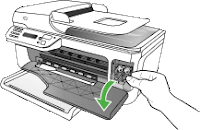
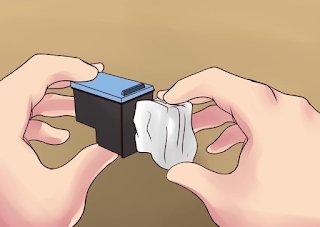

Tidak ada komentar